联想台式机拯救系统制作指南
- 格式:docx
- 大小:652.01 KB
- 文档页数:14

使用说明书Lenovo 拯救者 Y7000P/Y7000P-1060温馨提示:您可以随时访问联想官方网站( )以获得快捷的网络支持服务:点击“驱动下载专区”然后输入您的主机编号或机型,即可查询机器的配置、保修和相应的驱动程序信息;点击“维修网点”然后选择您所在的城市与您的产品,即可查询当地的服务网点信息以便于您送修计算机!谢谢!第一版(2018 年 3 月)© 版权所有 联想 2018。
•注释在使用本产品之前,请先阅读《联想安全及通用信息指南》。
•本指南中的某些说明可能假设您所使用的是 Windows ® 10。
如果您使用的是其它 Windows 操作系统,某些操作可能会稍有不同。
如果您使用的是其它操作系统,则某些操作可能不适合您。
•说明书描述的是多数机型具备的通用功能。
您的计算机可能没有其中某些功能,或者说明书中没有介绍您的计算机上的某些功能。
•本说明书中的插图可能与实际产品不同。
请以实物为准。
•如未另行标注,本说明书中使用插图机型为 Lenovo 拯救者 Y7000P 。
目录第1章认识您的计算机 (1)正视图 (1)左视图 (5)右视图 (6)后视图 (7)底视图 (11)第2章开始使用 Windows 10 (12)首次配置操作系统 (12)操作系统界面 (12)使计算机进入睡眠状态或关机 (14)任务和桌面管理 (16)连接至无线网络 (17)第3章恢复系统 (18)重置此电脑 (18)第4章故障排除 (19)常见问题 (19)故障排除 (21)附录A 产品特殊声明 (24)“能源之星”型号信息 (24)商标 (25)注释:虚线区域表示外部不可见的部件。
注意:•显示屏打开切勿超过 135 度角。
合上显示屏时,请注意不要在显示屏和键盘之间遗留下钢笔或任何其他物件,否则可能会损坏显示屏。
第1章认识您的计算机a计算机显示屏提供鲜艳的视觉输出。
b内置摄像头使用此摄像头进行视频交流或拍照。
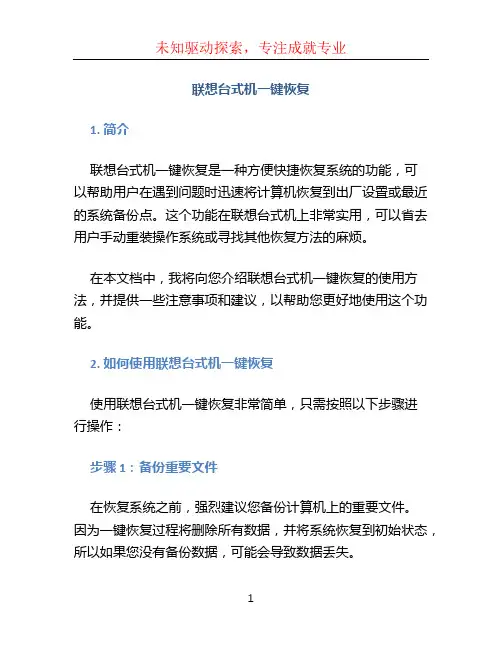
联想台式机一键恢复1. 简介联想台式机一键恢复是一种方便快捷恢复系统的功能,可以帮助用户在遇到问题时迅速将计算机恢复到出厂设置或最近的系统备份点。
这个功能在联想台式机上非常实用,可以省去用户手动重装操作系统或寻找其他恢复方法的麻烦。
在本文档中,我将向您介绍联想台式机一键恢复的使用方法,并提供一些注意事项和建议,以帮助您更好地使用这个功能。
2. 如何使用联想台式机一键恢复使用联想台式机一键恢复非常简单,只需按照以下步骤进行操作:步骤 1:备份重要文件在恢复系统之前,强烈建议您备份计算机上的重要文件。
因为一键恢复过程将删除所有数据,并将系统恢复到初始状态,所以如果您没有备份数据,可能会导致数据丢失。
联想台式机通常会将一键恢复功能与恢复介质一起提供。
恢复介质可能为光盘、U盘或隐藏分区等。
确保您已经准备好所需的恢复介质。
步骤 3:启动计算机并进入恢复环境将恢复介质插入计算机,并重新启动计算机。
在计算机启动期间,按下联想台式机的一键恢复快捷键(通常是F11或F12键)进入恢复环境。
步骤 4:选择恢复选项一旦进入恢复环境,您将看到不同的恢复选项。
这些选项可能包括恢复到出厂设置、恢复到最近的备份点等。
根据自己的需求选择相应的选项。
步骤 5:确认恢复操作在选择恢复选项后,系统会提示您确认操作。
请务必确认备份重要文件,并确定您想要继续进行恢复操作。
一旦您确认恢复操作,系统将开始恢复过程。
这个过程可能需要一些时间,取决于您的计算机硬件性能和恢复选项的大小。
请耐心等待,不要关闭计算机或干扰恢复过程。
步骤 7:重新设置计算机在恢复过程完成后,系统将提示您重新设置计算机。
按照屏幕上的指示进行操作,设置您的语言、时区、用户名和密码等。
3. 注意事项和建议在使用联想台式机一键恢复功能时,需要注意以下事项和建议:•备份重要文件:在恢复系统前,务必备份计算机上的重要文件,以免数据丢失。
•选择适当的恢复选项:根据自己的需求选择适当的恢复选项,例如恢复到出厂设置或最近的备份点。
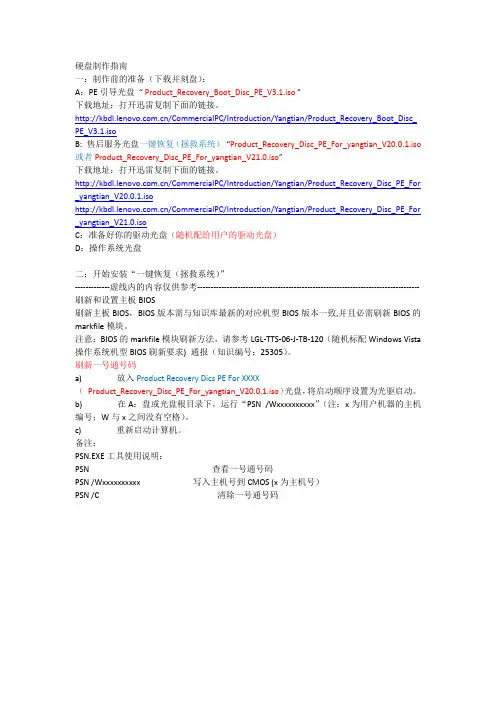
硬盘制作指南一:制作前的准备(下载并刻盘):A:PE引导光盘“Product_Recovery_Boot_Disc_PE_V3.1.iso”下载地址:打开迅雷复制下面的链接。
/CommercialPC/Introduction/Yangtian/Product_Recovery_Boot_Disc_ PE_V3.1.isoB:售后服务光盘一键恢复(拯救系统)“Product_Recovery_Disc_PE_For_yangtian_V20.0.1.iso 或者Product_Recovery_Disc_PE_For_yangtian_V21.0.iso”下载地址:打开迅雷复制下面的链接。
/CommercialPC/Introduction/Yangtian/Product_Recovery_Disc_PE_For _yangtian_V20.0.1.iso/CommercialPC/Introduction/Yangtian/Product_Recovery_Disc_PE_For _yangtian_V21.0.isoC:准备好你的驱动光盘(随机配给用户的驱动光盘)D:操作系统光盘二:开始安装“一键恢复(拯救系统)”-------------虚线内的内容仅供参考----------------------------------------------------------------------------------- 刷新和设置主板BIOS刷新主板BIOS,BIOS版本需与知识库最新的对应机型BIOS版本一致,并且必需刷新BIOS的markfile模块。
注意:BIOS的markfile模块刷新方法,请参考LGL-TTS-06-J-TB-120(随机标配Windows Vista 操作系统机型BIOS刷新要求) 通报(知识编号:25305)。
刷新一号通号码a) 放入Product Recovery Dics PE For XXXX(Product_Recovery_Disc_PE_For_yangtian_V20.0.1.iso)光盘,将启动顺序设置为光驱启动。
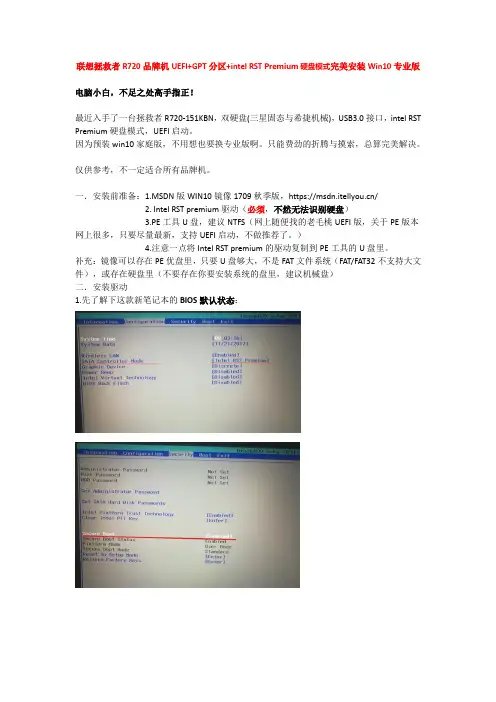
联想拯救者R720品牌机UEFI+GPT分区+intel RST Premium硬盘模式完美安装Win10专业版电脑小白,不足之处高手指正!最近入手了一台拯救者R720-151KBN,双硬盘(三星固态与希捷机械),USB3.0接口,intel RST Premium硬盘模式,UEFI启动。
因为预装win10家庭版,不用想也要换专业版啊。
只能费劲的折腾与摸索,总算完美解决。
仅供参考,不一定适合所有品牌机。
一.安装前准备:1.MSDN版WIN10镜像1709秋季版,https:///2. Intel RST premium驱动(必须,不然无法识别硬盘)3.PE工具U盘,建议NTFS(网上随便找的老毛桃UEFI版,关于PE版本网上很多,只要尽量最新,支持UEFI启动,不做推荐了。
)4.注意一点将Intel RST premium的驱动复制到PE工具的U盘里。
补充:镜像可以存在PE优盘里,只要U盘够大,不是FAT文件系统(FAT/FAT32不支持大文件),或存在硬盘里(不要存在你要安装系统的盘里,建议机械盘)二.安装驱动1.先了解下这款新笔记本的BIOS默认状态:Intel RST Premium,UEFI启动全部默认状态,不需要修改!!!2,重启出现联想LOGO时,迅速按F12,进入启动管理器Boot Manager(不一样的机器不一样的选择)。
这里补充——别的机器应该在BOOT里可以直接选择第一启动为USB启动。
选择EFI USB Device....成功进入PE微系统。
(优盘不一样显示不一样,金士顿会出现Kingston 的英文字符)3.进入后会提示没发现硬盘(因为没有RST的硬盘的驱动),这里建议做PE的,最好植入Intel RST Premium驱动。
4.右键计算机属性,打开设备管理器,更新RST驱动,就会发现硬盘。
点设备管理器,下拉点开存储控制器,发现黄色感叹号即缺少驱动的状态。
更新驱动,选择“浏览计算机以查找驱动程序软件”,不要选第一个,没联网。
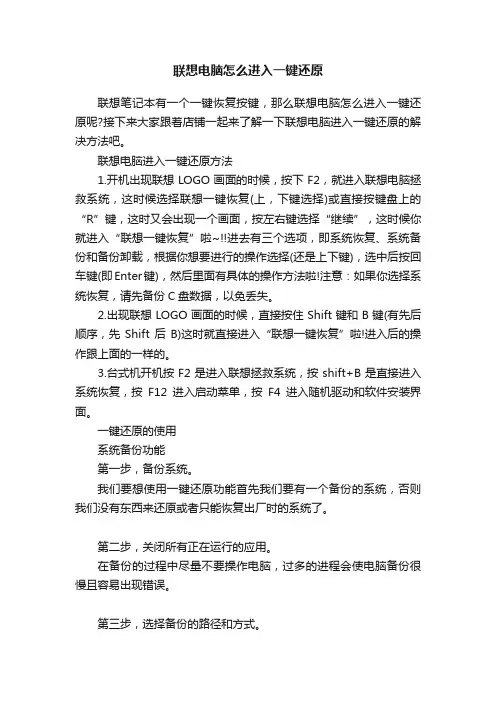
联想电脑怎么进入一键还原联想笔记本有一个一键恢复按键,那么联想电脑怎么进入一键还原呢?接下来大家跟着店铺一起来了解一下联想电脑进入一键还原的解决方法吧。
联想电脑进入一键还原方法1.开机出现联想LOGO画面的时候,按下F2,就进入联想电脑拯救系统,这时候选择联想一键恢复(上,下键选择)或直接按键盘上的“R”键,这时又会出现一个画面,按左右键选择“继续”,这时候你就进入“联想一键恢复”啦~!!进去有三个选项,即系统恢复、系统备份和备份卸载,根据你想要进行的操作选择(还是上下键),选中后按回车键(即Enter键),然后里面有具体的操作方法啦!注意:如果你选择系统恢复,请先备份C盘数据,以免丢失。
2.出现联想LOGO画面的时候,直接按住Shift键和B键(有先后顺序,先Shift后B)这时就直接进入“联想一键恢复”啦!进入后的操作跟上面的一样的。
3.台式机开机按F2是进入联想拯救系统,按shift+B是直接进入系统恢复,按F12进入启动菜单,按F4进入随机驱动和软件安装界面。
一键还原的使用系统备份功能第一步,备份系统。
我们要想使用一键还原功能首先我们要有一个备份的系统,否则我们没有东西来还原或者只能恢复出厂时的系统了。
第二步,关闭所有正在运行的应用。
在备份的过程中尽量不要操作电脑,过多的进程会使电脑备份很慢且容易出现错误。
第三步,选择备份的路径和方式。
在进入一键还原界面后,我们要对备份进行选择,不同的软件有不同的方式,有的软件可以进行光盘备份,也可以U盘备份,自己选择就好。
路径一定要选好,不要随意放,要有专门的位置且最好不要有中文。
第四步,点击备份,等待系统完成即可。
这个过程大概需要十分钟到二十分钟左右,在备份的过程中要接通电源以免断电。
系统还原功能:打开一键还原软件。
打开一键还原的方式有两种:第一是电脑能够正常开机,我们可以在开机后进行还原,不过还原的过程会自动关机。
第二种是电脑不能正常开机,这时我们想进行一键还原直接按还原键即可进入还原界面。
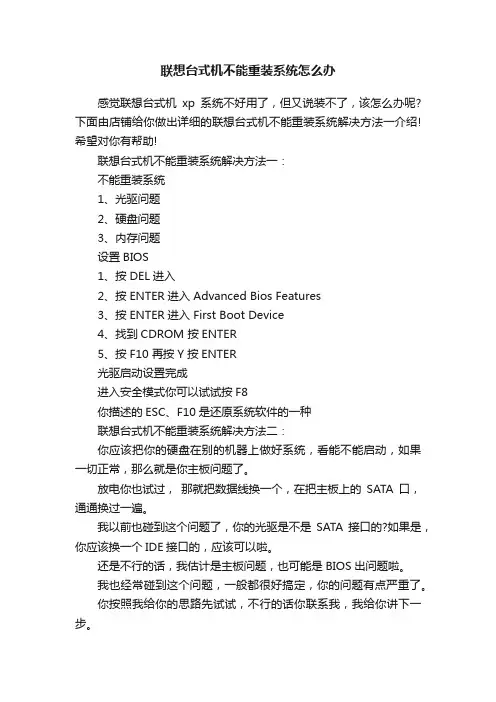
联想台式机不能重装系统怎么办感觉联想台式机xp系统不好用了,但又说装不了,该怎么办呢?下面由店铺给你做出详细的联想台式机不能重装系统解决方法一介绍!希望对你有帮助!联想台式机不能重装系统解决方法一:不能重装系统1、光驱问题2、硬盘问题3、内存问题设置BIOS1、按DEL进入2、按ENTER进入 Advanced Bios Features3、按ENTER进入 First Boot Device4、找到CDROM 按ENTER5、按F10 再按Y 按ENTER光驱启动设置完成进入安全模式你可以试试按F8你描述的ESC、F10是还原系统软件的一种联想台式机不能重装系统解决方法二:你应该把你的硬盘在别的机器上做好系统,看能不能启动,如果一切正常,那么就是你主板问题了。
放电你也试过,那就把数据线换一个,在把主板上的SATA口,通通换过一遍。
我以前也碰到这个问题了,你的光驱是不是SATA接口的?如果是,你应该换一个IDE接口的,应该可以啦。
还是不行的话,我估计是主板问题,也可能是BIOS出问题啦。
我也经常碰到这个问题,一般都很好搞定,你的问题有点严重了。
你按照我给你的思路先试试,不行的话你联系我,我给你讲下一步。
联想台式机不能重装系统解决方法三:联想原装光盘安装步骤如下:1,将光盘放入光驱内,重新启动电脑。
2,在出现Lenovo界面时按F12键。
3,弹出的界面会有一个DVD字样的选项,选择此选项。
4,然后屏幕会出现白条状0%-100%。
5,然后会出现正版协助,选择同意一直下一步。
6,等先出要分区的界面,选择高级选项,选择格式化C盘,然后确认,点击下一步。
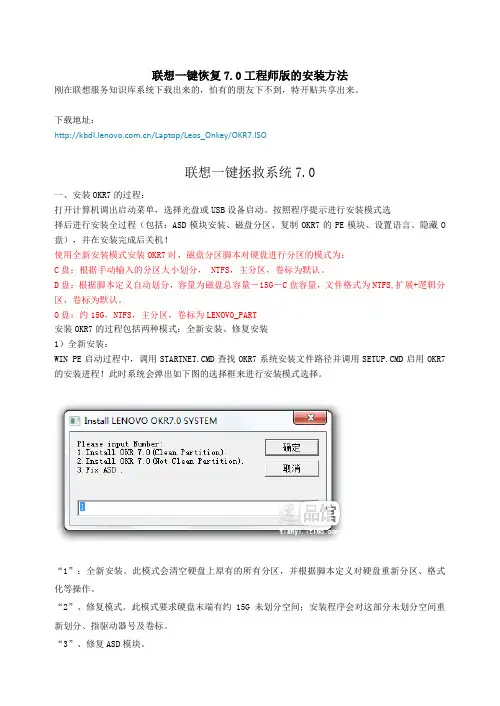
联想一键恢复7.0工程师版的安装方法刚在联想服务知识库系统下载出来的,怕有的朋友下不到,特开贴共享出来。
下载地址:/Laptop/Leos_Onkey/OKR7.ISO联想一键拯救系统7.0一、安装OKR7的过程:打开计算机调出启动菜单,选择光盘或USB设备启动。
按照程序提示进行安装模式选择后进行安装全过程(包括:ASD模块安装、磁盘分区、复制OKR7的PE模块、设置语言、隐藏O 盘),并在安装完成后关机!使用全新安装模式安装OKR7时,磁盘分区脚本对硬盘进行分区的模式为:C盘:根据手动输入的分区大小划分, NTFS,主分区,卷标为默认。
D盘:根据脚本定义自动划分,容量为磁盘总容量-15G-C盘容量,文件格式为NTFS,扩展+逻辑分区,卷标为默认。
O盘:约15G,NTFS,主分区,卷标为LENOVO_PART安装OKR7的过程包括两种模式:全新安装、修复安装1)全新安装:WIN PE启动过程中,调用STARTNET.CMD查找OKR7系统安装文件路径并调用SETUP.CMD启用OKR7的安装进程!此时系统会弹出如下图的选择框来进行安装模式选择。
“1”:全新安装。
此模式会清空硬盘上原有的所有分区,并根据脚本定义对硬盘重新分区、格式化等操作。
“2”、修复模式。
此模式要求硬盘末端有约15G未划分空间;安装程序会对这部分未划分空间重新划分、指驱动器号及卷标。
“3”、修复ASD模块。
在进行全新安装时,安装程序会弹出对话框(如下图),要求输入C盘大小,单位以MB计算;并根据所输入的C盘容量及整个硬盘的容量来自动进行D盘和O盘的建立。
需要注意的是安装程序此时会清除原硬盘上的所有数据,其中包括全部的系统数据及用户数据,并会按照预定参数在硬盘上建立分区。
(C、D、O)2)修复安装:在程序弹出安装模式选择对话框时,如果选择“2”,安装程序会调用SETUP2.CMD进行修复安装,修复安装时硬盘分区应满足以下条件:硬盘末端预留约15G的未划分空间。
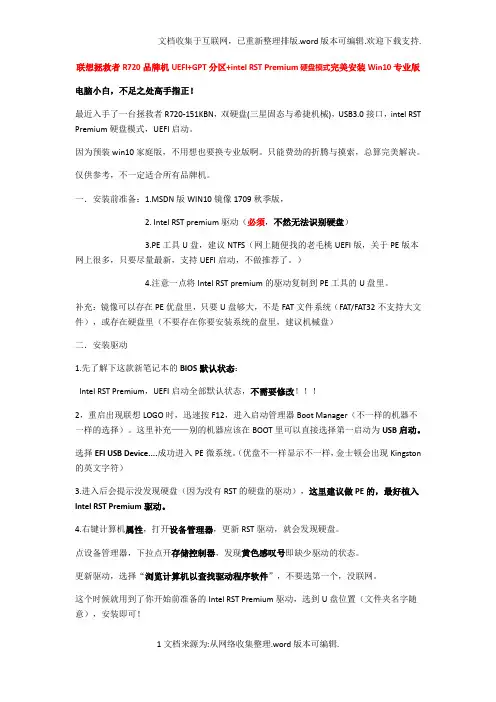
联想拯救者R720品牌机UEFI+GPT分区+intel RST Premium硬盘模式完美安装Win10专业版电脑小白,不足之处高手指正!最近入手了一台拯救者R720-151KBN,双硬盘(三星固态与希捷机械),USB3.0接口,intel RST Premium硬盘模式,UEFI启动。
因为预装win10家庭版,不用想也要换专业版啊。
只能费劲的折腾与摸索,总算完美解决。
仅供参考,不一定适合所有品牌机。
一.安装前准备:1.MSDN版WIN10镜像1709秋季版,2. Intel RST premium驱动(必须,不然无法识别硬盘)3.PE工具U盘,建议NTFS(网上随便找的老毛桃UEFI版,关于PE版本网上很多,只要尽量最新,支持UEFI启动,不做推荐了。
)4.注意一点将Intel RST premium的驱动复制到PE工具的U盘里。
补充:镜像可以存在PE优盘里,只要U盘够大,不是FAT文件系统(FAT/FAT32不支持大文件),或存在硬盘里(不要存在你要安装系统的盘里,建议机械盘)二.安装驱动1.先了解下这款新笔记本的BIOS默认状态:Intel RST Premium,UEFI启动全部默认状态,不需要修改!!!2,重启出现联想LOGO时,迅速按F12,进入启动管理器Boot Manager(不一样的机器不一样的选择)。
这里补充——别的机器应该在BOOT里可以直接选择第一启动为USB启动。
选择EFI USB Device....成功进入PE微系统。
(优盘不一样显示不一样,金士顿会出现Kingston 的英文字符)3.进入后会提示没发现硬盘(因为没有RST的硬盘的驱动),这里建议做PE的,最好植入Intel RST Premium驱动。
4.右键计算机属性,打开设备管理器,更新RST驱动,就会发现硬盘。
点设备管理器,下拉点开存储控制器,发现黄色感叹号即缺少驱动的状态。
更新驱动,选择“浏览计算机以查找驱动程序软件”,不要选第一个,没联网。

联想台式机重装系统BIOS教程图解联想台式机重装系统是指对计算机的操作系统进行重新安装。
有网友反映遇到了不会联想台式机安装系统的尴尬,那么如何解决系统故障进行联想安装系统呢?接下来是小编为大家收集的联想台式机重装系统BIOS教程图解,欢迎大家阅读:联想台式机重装系统BIOS教程图解第一步:制作系统之家U盘步骤:1,先安装并运行系统之家U盘软件,在主界面中提示你插入要制作的U盘。
联想台式机重装系统图解详情(1)2,其它选项一般默认,如模式为HDD-FAT32,默认模式(隐藏启动),分配500MB容量。
按左下角的“一键制作”,弹出警示框,如果U盘中已经没有重要文件了,按“确定”即可。
联想台式机重装系统图解详情(2)3,经过几分钟,就会完成制作,提示是否测试U盘成功与否,可以测试,也可以不测试,建议进去看一下,马上出来,在里面不要动任何功能选项。
系统之家U盘就制作成功了,下面将进入U盘启动设置。
联想台式机重装系统图解详情(3)第二步:联想安装系统进入系统之家U盘设置步骤:一:采用F12快捷启动项进入U盘:4,先把系统之家U盘插在电脑上,然后开机,进入Logon画面时,按F12键,便会弹出快捷菜单项,选择其中的U盘“USB-HDD:Kingston DataTraceler 3.0”这一项,然后按Enter确定,即可进入系统之家U盘。
联想台式机重装系统图解详情(4)二:在传统模式BIOS中设置U盘启动:5,插上启动U盘,打开电脑,按Del进入BIOS,有的联想电脑可能是F10或者为F2进入BOIS。
进入BIOS后,选择Security这一项,然后在其项下选择“Secure Boot”,将这一项设置为Disabled,意思是关闭此项。
联想台式机重装系统图解详情(5)6,然后再到Startup这一项,有的电脑可能为Boot。
在其下面将UEFI/Legacy Boot这一项设置为Both。
然后在UEFI/Legac Boot Priority这一项,设置为Legacy First(传统为先)。
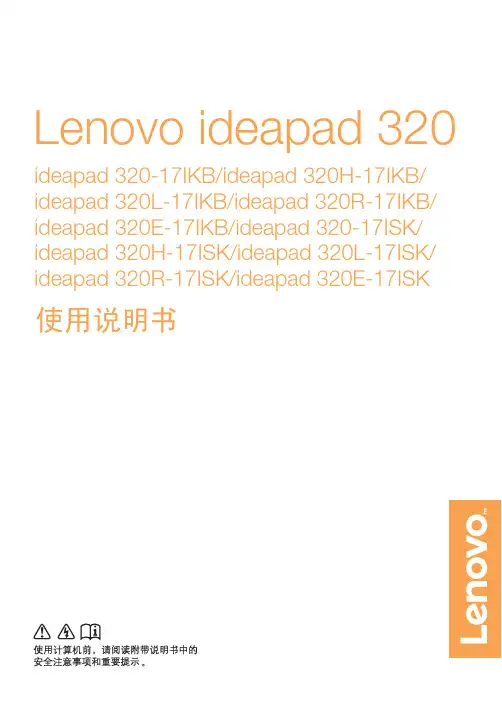

联想台式机装不了系统怎么样解决呢一直想给我的台式机换个系统,可是就是装不上,该怎么办呢?下面由店铺给你做出详细的联想台式机装不了系统解决方法介绍!希望对你有帮助!联想台式机装不了系统解决方法一:联系在BIOS里面有个深度还原系统。
如果你可以把这个深度还原系统删除了就行了。
不行的话,你按上系统以后按F2进入联想的还原系统进行备份就好了。
联想台式机装不了系统解决方法二:要进入BIOS里设置:硬盘的模式的,装SATA模式改成:IDE! 那就可以了!联想台式机装不了系统解决方法三:1 用什么接口都行,现在Sata的居多,硬盘接口没什么影响,在做ghost的时候的把bios里的硬盘模式改到ide就行了。
2 用的时候用ghost多了的机子,会出现电脑防盗版的情况,做完ghost后开机没有反映。
这样的话就得用安装版的装一下了,下次就好了。
联想台式机装不了系统解决方法四:不是联想台式机不能使用Ghost 主要是因为联想的机子一般适用于Vista操作系统磁盘分区表和常规的不一样使用Ghost以后容易出现Missing Operating System的提示安装系统建议使用正常的安装光盘你可以到网上下载一个联想操作系统恢复盘XP ISO镜像是622.24M 然后刻录成光盘就可以使用了我试过没有问题如果不想自己弄可以将机子送到当地联想服务站工程师会为您免费安装OEM版XP系统驱动在联想官网可以找到做完系统使用一键恢复功能进行备份就可以了相关阅读:系统介绍泛指由一群有关连的个体组成,根据预先编排好的规则工作,能完成个别元件不能单独完成的工作的群体。
系统分为自然系统与人为系统两大类。
一群有相互关联的个体组成的集合称为系统。
中国学者钱学森认为:系统是由相互作用相互依赖的若干组成部分结合而成的,具有特定功能的有机整体,而且这个有机整体又是它从属的更大系统的组成部分。
英文中系统(system)一词来源于古代希腊文(systεmα)意为部分组成的整体。
“特注:开关键右边的带小箭头的按键为NOVO键。
”我用的是OKR7.0第二版的,因为她只有“全新安装”模式,安装时会清除硬盘所有数据并且按照联想标准重新分区,所以请操作前务必备份硬盘资料,以免悲剧发生!必备软件下载:至于使用光盘或者U盘大家自行选择,记得刻成镜像文件!①、OKR7.0第二版下载地址:【/Laptop/Leos_Onkey/OKR7.ISO】②、Lenovo Windows 7 Ultimate 32BIT下载地址:【/zh-cn/download/f0040d3f268b39db17d9b000e6 9faa0d/LENOVO_WIN7_UM_32_ZH_CN_RDVD.iso】一、开始安装OKR7.0第二版使用光盘或者U盘安装OKR7.0,注意选择相应启动模式,在此以光盘启动为例。
1、放入刻有OKR7.0第二版镜像的光盘至光驱,重新启动电脑,按F12至出现启动模式选项,选择光盘启动。
2、出现提示“此操作将会清空硬盘所有数据,是否确定操作”,点“OK”,进入清盘并自动分区状态。
3、随后出现“Set C Partition”,此为设置C盘大小,请在框里输入数字,单位是“MB”。
大小最好30000—50000MB。
根据实际情况酌情选择。
点击“OK”直至出现提示“OKR7 install success!Computer will setup language and factory backup at next calling OKR mudule!”字样,点击“确定”后计算机进入关闭状态。
此处提示OKR7安装成功,将在下次调用OKR时安装语言和进行工厂备份。
点击“OK”后计算机关闭。
4、按NOVO键启动后出现“Select OKR70 LANGUAGE”字样,此为设置OKR7.0语言,21为简体中文,其余可酌情自选。
点击“确定”后进入OKR7.0的安装部署并进行首次备份。
注意!此次备份只是对200M前置分区进行备份,并非真正的我们所要的WIN7出厂备份。
分区中,请不要删除此分区,否则,将造成拯救【系统和安全】→【管计算机管理】→【磁】中能看到OEM分区,请不要删除该分区。
拯救系统的恢复文件和相关数据保存在OEM分区中,如果进行的操作删除或损坏,联想将不对由此而导致的任何损失承担责任。
注意:本章节所提供图形界面仅供参考,请以实际显示为准。
1.2 驱动与随机软件安装方法拯救系统中的驱动与软件安装功能提供给用户一个方便的安装驱动和标配的随机软件的途径。
本程序能自动安装全部的驱动和随机软件,部分驱动和软件。
方法二:手动安装注意:a. 不要重复安装软件。
b. 手动安装功能必须先执行完在未进入系统前自动安装的步骤后,重新启动进入操作系统,在提示是否继续自动安装的对话框中选择“取消”后,才能手动启动。
1.3一键恢复主要功能:1) 从初始备份恢复:i) 如果你的电脑在出厂时预装有Windows(C分区)恢复至出厂时的状态。
ii) 如果你的电脑在出厂时没有预装WindowsC2.4光驱和硬盘1. 光驱读不出光盘内容请检查操作系统的资源管理器中是否有光驱的图标,如果没有,请重新启动计算机,如果仍然没有,请您与联想服务部门联系;• 请检查光盘是否放好,请重放光盘。
• 请检查放入光盘是否是光驱能够识别的光盘,如错将光驱中。
如果无法识别,请换一张电脑随机所配的光盘,检查电脑是否能读。
• 请检查放入光驱的光盘质量是否好,请换一张电脑随机所配的好光盘,检查电脑是否能读。
2. 硬盘容量说明电脑所标称的硬盘容量同操作系统所显示的硬盘容量存在差异,例如硬盘在操作系统中显示却不足40GB,这并非电脑硬盘安装有误或出现了问题,而属于计算机领域的一种正常现象,这主要是由于1)2。
为确保DIY的真实性,请制作成功者给我一个安慰奖!予人玫瑰手有余香!让DIY更精彩!非联想机器使用联想一键恢复系统7.0的方法:1、安装W7系统。
2、W7系统下设置好最后一分区为主分区,设置盘符为:o: 卷标为LENOVO_PART,如果你的硬盘有3—6分区,请将与最后一分区相邻的那个分区也设置为主分区(最后一分区的上一分区也设置为主分区)。
包括隐藏分区硬盘分区数不能超过6个。
3、下载联想一键恢复系统7.0第一版光盘---OKR7.iso,用软碟通打开,将光盘目录\OKR7\PE目录下的所有文件拷贝到最后一分区(O:\)。
4、安装联想功能键MBR文件到硬盘引导记录中,具体的方法可通过下载BOOTICE_0.80软件来实现,方法如下:系统下启动BOOTICE_0.80---目标磁盘选择当前的硬盘---选择主引导记录---在主引导记录选项中选择--恢复MBR--选择HOTKEY_MBR.BIN--恢复扇区数选项中勾选保留磁盘签名和分区表不变---确定---确定---确定即可。
5、语言的集成操作:在W7系统下以管理员运行CMD,输入O: 回车--dir/p/w在根目录下找到okrlp.cmd批处理文件---输入okrlp.cmd 回车进行语言集成---选择语言为21即可开始集成。
如果最后一分区不是O:请在磁盘管理中事先设置一下。
6、隐藏最后一分区:通过BOOTICE_0.80软件将最后一分区设置为隐藏即可。
7、重新启动系统,当出现PRESS <F10> TO RUN RECOVERY...提示时,选择F10功能键即可启动恢复系统完成第一次出厂备份操作。
备份文件如何实现功能键写入到硬盘MBR主引导记录的方法:---系统恢复后F10丢失的解决1、功能键F10---HOTKEY_MBR.BIN写入到硬盘MBR后,可通过联想一键恢复7.0完成一次出厂备份即可,下次恢复功能键即不会丢失。
2、如果之前备份了系统出厂备份文件又不想再备份,可通过BOOTICE_0.80软件的功能将隐藏分区打开,将HOTKEY_MBR.BIN重命名为MBR.okr拷贝到\OKRBackup\Factory\目录覆盖原MBR.okr文件即可,操作完成请隐藏分区。
联想扬天系列台式机与一体机一键拯救系统恢复教程:
1.关机状态下按电脑启动按钮,等待屏幕闪出Lenovo然后按蓝色键。
如图所示:
蓝色键
2.然后显示器出现联想拯救系统和联想远程救援系统,选择联想拯救系统,按回车键ENTER键。
如图:
按回车键ENTER键
3.选择界面中间的一键恢复,鼠标或者键盘左右键加回车键选择进入。
如图:
鼠标或者键盘左右键加回车键选择进
4.如下图所示会出现一键恢复界面,然后用鼠标选择初始恢复,选择开始,就可以恢复了,如图:
以上就是联想扬天台式机恢复教程,谢谢观看!。
联想一键恢复7.0工程师版的安装方法下载地址:/Laptop/Leos_Onkey/OKR7.ISO联想一键拯救系统7.0一、安装OKR7的过程:打开计算机调出启动菜单,选择光盘或USB设备启动。
按照程序提示进行安装模式选择后进行安装全过程(包括:ASD模块安装、磁盘分区、复制OKR7的PE模块、设置语言、隐藏O 盘),并在安装完成后关机!使用全新安装模式安装OKR7时,磁盘分区脚本对硬盘进行分区的模式为:C盘:根据手动输入的分区大小划分, NTFS,主分区,卷标为默认。
D盘:根据脚本定义自动划分,容量为磁盘总容量-15G-C盘容量,文件格式为NTFS,扩展+逻辑分区,卷标为默认。
O盘:约15G,NTFS,主分区,卷标为LENOVO_PART安装OKR7的过程包括两种模式:全新安装、修复安装1)全新安装:WIN PE启动过程中,调用STARTNET.CMD查找OKR7系统安装文件路径并调用SETUP.CMD启用OKR7的安装进程!此时系统会弹出如下图的选择框来进行安装模式选择。
“1”:全新安装。
此模式会清空硬盘上原有的所有分区,并根据脚本定义对硬盘重新分区、格式化等操作。
“2”、修复模式。
此模式要求硬盘末端有约15G未划分空间;安装程序会对这部分未划分空间重新划分、指驱动器号及卷标。
“3”、修复ASD模块。
在进行全新安装时,安装程序会弹出对话框(如下图),要求输入C盘大小,单位以MB计算;并根据所输入的C盘容量及整个硬盘的容量来自动进行D盘和O盘的建立。
需要注意的是安装程序此时会清除原硬盘上的所有数据,其中包括全部的系统数据及用户数据,并会按照预定参数在硬盘上建立分区。
(C、D、O)2)修复安装:在程序弹出安装模式选择对话框时,如果选择“2”,安装程序会调用SETUP2.CMD进行修复安装,修复安装时硬盘分区应满足以下条件:硬盘末端预留约15G的未划分空间。
(此容量可根据实际需求做小幅修改)此时安装程序不会弹出输入C盘大小的对话框。
硬盘制作指南一:制作前的准备(下载并刻盘):A:PE引导光盘“Product_Recovery_Boot_Disc_PE_V3.1.iso ”下载地址:打开迅雷复制下面的链接。
/CommercialPC/Introduction/Yangtian/Product_Recovery_B oot_Disc_PE_V3.1.isoB: 售后服务光盘一键恢复(拯救系统)“Product_Recovery_Disc_PE_For_yangtian_V20.0.1.iso或者Product_Recovery_Disc_PE_For_yangtian_V21.0.iso”下载地址:打开迅雷复制下面的链接。
/CommercialPC/Introduction/Yangtian/Product_Recovery_D isc_PE_For_yangtian_V20.0.1.iso/CommercialPC/Introduction/Yangtian/Product_Recovery_D isc_PE_For_yangtian_V21.0.isoC:准备好你的驱动光盘(随机配给用户的驱动光盘)D:操作系统光盘二:开始安装“一键恢复(拯救系统)”-------------虚线内的内容仅供参考-----------------------------------------------------------------------------------刷新和设置主板BIOS刷新主板BIOS,BIOS版本需与知识库最新的对应机型BIOS版本一致,并且必需刷新BIOS 的markfile模块。
注意:BIOS的markfile模块刷新方法,请参考LGL-TTS-06-J-TB-120(随机标配Windows Vista操作系统机型BIOS刷新要求) 通报(知识编号:25305)。
刷新一号通号码a) 放入Product Recovery Dics PE For XXXX( Product_Recovery_Disc_PE_For_yangtian_V20.0.1.iso)光盘,将启动顺序设置为光驱启动。
b) 在A:盘或光盘根目录下,运行“PSN /Wxxxxxxxxxx”(注:x为用户机器的主机编号;W与x之间没有空格)。
c) 重新启动计算机。
备注:PSN.EXE工具使用说明:PSN 查看一号通号码PSN /Wxxxxxxxxxx 写入主机号到CMOS (x为主机号)PSN /C 清除一号通号码---------------------------------------------------------------------------------------------------------------------------------备份硬盘的重要文件到其它地方(不要在本硬盘)放入PE引导光盘Product Recovery Boot Disk PExxx ( Product_Recovery_Boot_Disc_PE_V3.1.iso)光盘上图说明:输入 y 回车上图说明:放入售后服务光盘“Product Recovery Dics PE For XXXX( Product_Recovery_Disc_PE_For_yangtian_V20.0.1.iso)”,按任意键继续。
开始复制文件。
上图说明:****************************************************1.Initialize HDD and Install Rescue System 初始化硬盘驱动器和安装救援系统2.Remove Rescue System 卸下救援系统**************************************************** Please select: 请选择:上图说明:下图是Product_Recovery_Disc_PE_For_yangtian_V20.0.1.iso下图是Product_Recovery_Disc_PE_For_yangtian_V21.0.iso上图说明:重要备注:随机配给用户的驱动光盘:(VISTA驱动)选择“1”(XP驱动)选择“2”(WIN7驱动)选择“3”不要选择错误;错误的话后边不能完成安装。
上图说明:**************************1. 11001631(YangtianHotkey keyboard driver(8 button) for win7 project )1。
11001631(YangtianHotkey键盘驱动Win7的项目(8个按钮))2. 11001641(YangtianHotkey keyboard driver(4 button) for win7 project ) 2。
11001641(YangtianHotkey键盘驱动Win7的项目(4个按钮))**************************I上图说明:nstert Driver CD/DVD into Optics Disk Driver放入随机配给用户的驱动光盘上图说明:**********************************************************Rescue System restore completed. 救援系统恢复(安装)完成Take out Driver CD or DVD. 取出CD或DVDPress any key to reboot and install OS or other operation.按任意键重新启动并安装操作系统或其他操作。
**********************************************************Press any key to continue…按任意键继续...===============================================================================下图是一键恢复(拯救系统)安装完成:用Vista系统安装盘分区的(没有100M的系统保留分区);用win7系统安装盘分区的(有100M的系统保留分区);安装win7可以看到OEM (保留)分区(隐藏分区)并且可以删除。
命令提示符下创建逻辑分区如果你是在Vista系统下管理新硬盘,那么会发现进入“计算机管理→磁盘管理”窗口后,这里虽然可以对新硬盘进行格式化和创建主分区的操作,但却无法建立扩展分区。
如果你安装了双系统那还好办,如果只有Vista一个系统,那可能就比较麻烦。
其实,这时我们可以进入命令提示符下进行相关的操作:步骤1:进入磁盘管理模式单击开始菜单,从附件中找到“命令提示符”,右击选择“以管理员身份运行”打开命令提示符窗口,输入“diskpart”命令进入DISKPART模式。
步骤2:选择物理磁盘输入“select disk N”选择物理磁盘,这里的“N”代表第几块物理磁盘,如果你需要对第1块物理磁盘进行操作,请输入“select disk 0”,对第二块物理磁盘进行操作则是输入“select disk 1”。
步骤3:创建扩展分区输入“create partition extended”,命令执行后会自动创建扩展分区,主分区后面所有的空闲空间都会被占用,当然也可以输入类似于“create partition extended ”的命令指定容量,完成后即可退出命令提示符,并不需要再继续输入创建逻辑分区的相关命令,因为它只会将所有的扩展分区都用于创建一个逻辑分区,很显然这并不符合大多数朋友的要求。
进入“计算机管理→磁盘管理”窗口,在这里你可以发现已经创建完成的扩展分区,右击选择“新建简单卷”,此时会弹出“新建简单卷向导”(这里的简单卷表示一个逻辑分区),按照向导的提示指定简单卷的大小就可以了。
开始安装操作系统(安装到C盘)隐藏分区okrbackup文件夹是初始备份(出厂备份)文件夹;删除或改名可以重新做出厂备份(在系统运行隐藏分区浏览器删除或改名okrbackup文件夹)一键恢复界面变成初始备份。
Okrbackup我改成win7Aokrbackup(纯净系统+office_professional_plus_2010)win7Bokrbackup(安装应用软件的)。
win7Aokrbackup或win7Bokrbackup改回okrbackup一键恢复界面变成初始恢复。
===============================================================================扬天带应用的机型恢复出厂系统操作指引PE v2.2Windows 机型恢复出厂系统操作指引一、操作步骤:1、使用“Product Recovery Boot Dics PE”光盘启动,根据提示选择是否运行售后流程;2、放入“Product Recovery Dics PE For XXXX”,按任意键继续,并选择需要选择初始化硬盘并恢复服务分区、清除服务分区操作;3、选择拯救系统、Windows应用,开始自动安装拯救系统操作;4、根据提示放入随机配给用户的驱动光盘,按任意键继续,完成驱动拷贝过程;5、提示完成,按任意键重启。
6、安装Windows操作系统到C盘,手工创建分区,进入桌面后重启;7、在POST界面按F2键进入拯救系统,选择驱动/软件安装,根据提示完成驱动/软件的安装;8、安装完成后根据提示进入一键恢复,备份用户的操作系统。
二、部分服务分区命令解释:Hdtool /view 查看服务分区; View service partitionHdtool /uhd 打开服务分区,成可读写状态;Open service partition and can read-writeHdtool /hid 关闭服务分区,成保护状态; Close service partition and protect.Hdtool /clr 删除服务分区. Clear service partition.Windows 上打开服务分区的方法(不适用于XP):使用diskpart 选中服务分区所在的磁盘set id=7 打开服务分区set id=12 关闭服务分区注意:删除服务分区时,需要先确认Windows上安装应用的版本。
先找对正确的卸载工具进行卸载,后使用售后光盘删除服务分区。
=============================================================================== \联想一键恢复\IdeaCentre kx\Product Recovery Disc PE For IdeaCentre kx V5.0.iso 大小: 954955776 字节修改时间: 2010年10月21日, 0:27:50MD5: 601159AB45D810862E78572946A872BFSHA1: 25239F2EC9BACAF560F8E965CFF27F5196ADF014CRC32: E49A8711\联想一键恢复\JiaYue\Product Recovery Disc PE For JiaYue E&JiaYue H Win7 SC V1.3.iso 大小: 2047991808 字节修改时间: 2010年10月20日, 16:55:14MD5: 0C87A8731C45CA991BE94957AA3D7261SHA1: 9E1EC3A0B0273BBE9173D844E2D063EF760A1F87CRC32: A4FE612B\联想一键恢复\PE引导光盘\Product Recovery Boot Disc PE V2.0.iso大小: 143005696 字节修改时间: 2010年10月18日, 0:51:18MD5: D2B93E03663C65D8C0637A24AE750C7CSHA1: C5F58D38B89FBCE076312F6869D22881581AE7D4CRC32: EC508426\联想一键恢复\PE引导光盘\Product_Recovery_Boot_Disc_PE_V3.1.iso大小: 192319488 字节修改时间: 2010年10月19日, 15:30:19MD5: 64CB97AFD9F0F519E113EB8ED4F85067SHA1: BDC9D5772545D4E4914EDFCFA08D80D47D38DB73CRC32: B41B1601\联想一键恢复\yangtian\Product_Recovery_Disc_PE_For_yangtian_V20.0.1.iso大小: 2038859776 字节修改时间: 2010年10月20日, 13:35:34MD5: 307ECB2091ECC9206DC6C02A79F80230SHA1: 4C7B428D9DC70EE448ED011304AB7E711956CA91CRC32: 2FC7475D\联想一键恢复\yangtian\Product_Recovery_Disc_PE_For_yangtian_V21.0.iso大小: 2041640960 字节修改时间: 2010年10月20日, 1:40:22MD5: 096AE0CEC085816021CC1E1AF8D5BAEDSHA1: C4A2E331E2B276F7FEE019124E08BEFA6D5AE166CRC32: 6CCC90DA(本资料素材和资料部分来自网络,仅供参考。